小米4来电转接如何设置 设置方法介绍
时间:2015-05-18
小编:三三乐园
阅读:
小米4手机这来电转接怎么设置,这来电转接还是很方便的,那么这来电转接要怎么去设置呢?一起来看看这相关介绍。
小米4开启来电转接方法步骤如下:

小米4来电转接如何设置 设置方法介绍
一、进入小米桌面主界面找到【设置】应用图标--【电话】,然后再转到【来到转接设置】,如下图所示:
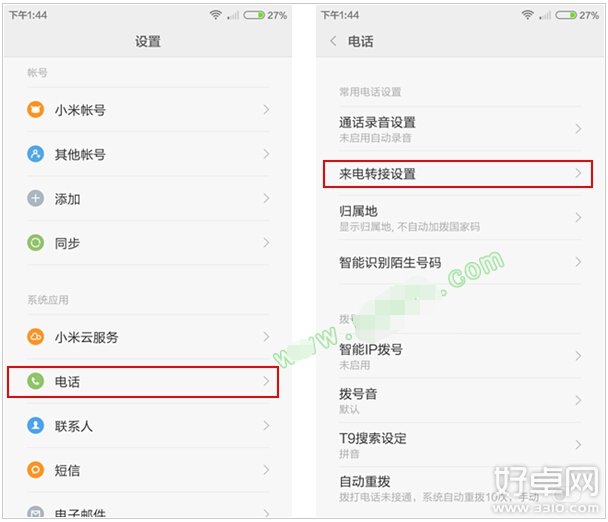
小米4来电转接如何设置 设置方法介绍
二、进入来到转接设置页面后,进入后根据自己的需求来设置,笔者以【无人接听时转接】为例点击进入,然后输入转接的【电话号码】点击启用即可,如下图所示
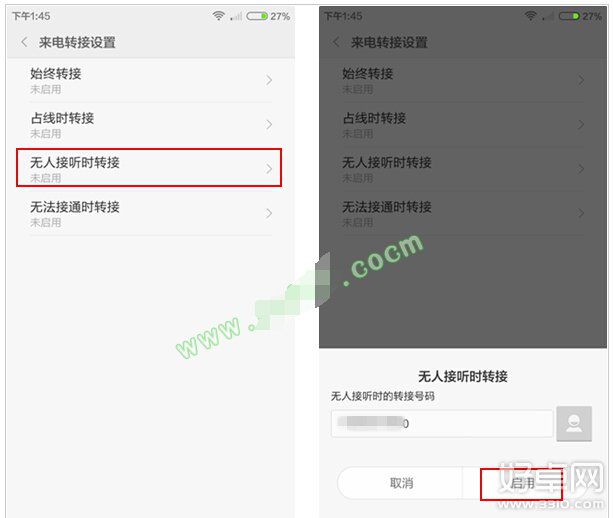
小米4来电转接如何设置 设置方法介绍
小米手机开启来电转接就是如此的简单,值得一提的,此功能同样应用在运行MIUI 6系统的所有小米手机身上,这也是MIUI 6功能如此强大所在。
小米4手机这来电转接要怎么设置?对于这来电转接感兴趣的用户可不要错过了,希望对大家能有帮助,更多技巧请大家留意三三乐园的后续更新。
热门阅读
-
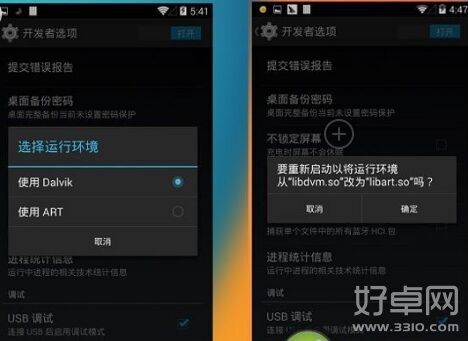 安卓手机的art模式是什么?有什么用?
安卓手机的art模式是什么?有什么用?
阅读:470
-
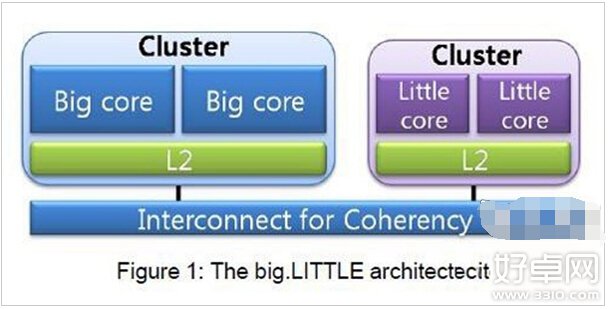 big.LITTLE是什么 什么是big.LITTLE架构
big.LITTLE是什么 什么是big.LITTLE架构
阅读:361
-
 安卓5.0自动加密是什么意思?安卓5.0自动加密该如何设置?
安卓5.0自动加密是什么意思?安卓5.0自动加密该如何设置?
阅读:503
-
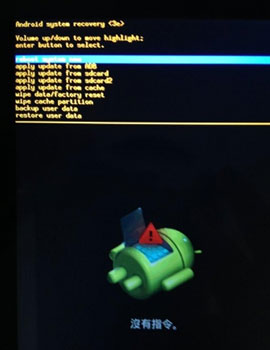 recovery模式怎么进入 recovery指令教程
recovery模式怎么进入 recovery指令教程
阅读:1295
-
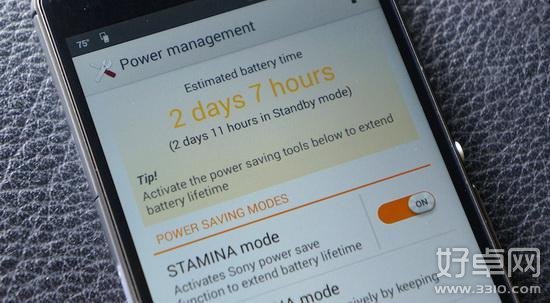 智能手机自带省电模式正确使用方法
智能手机自带省电模式正确使用方法
阅读:382
